Du kan nu skriva e-postutkast i Google Dokument och exportera dem till Gmail
2 min. läsa
Publicerad den
Läs vår informationssida för att ta reda på hur du kan hjälpa MSPoweruser upprätthålla redaktionen Läs mer
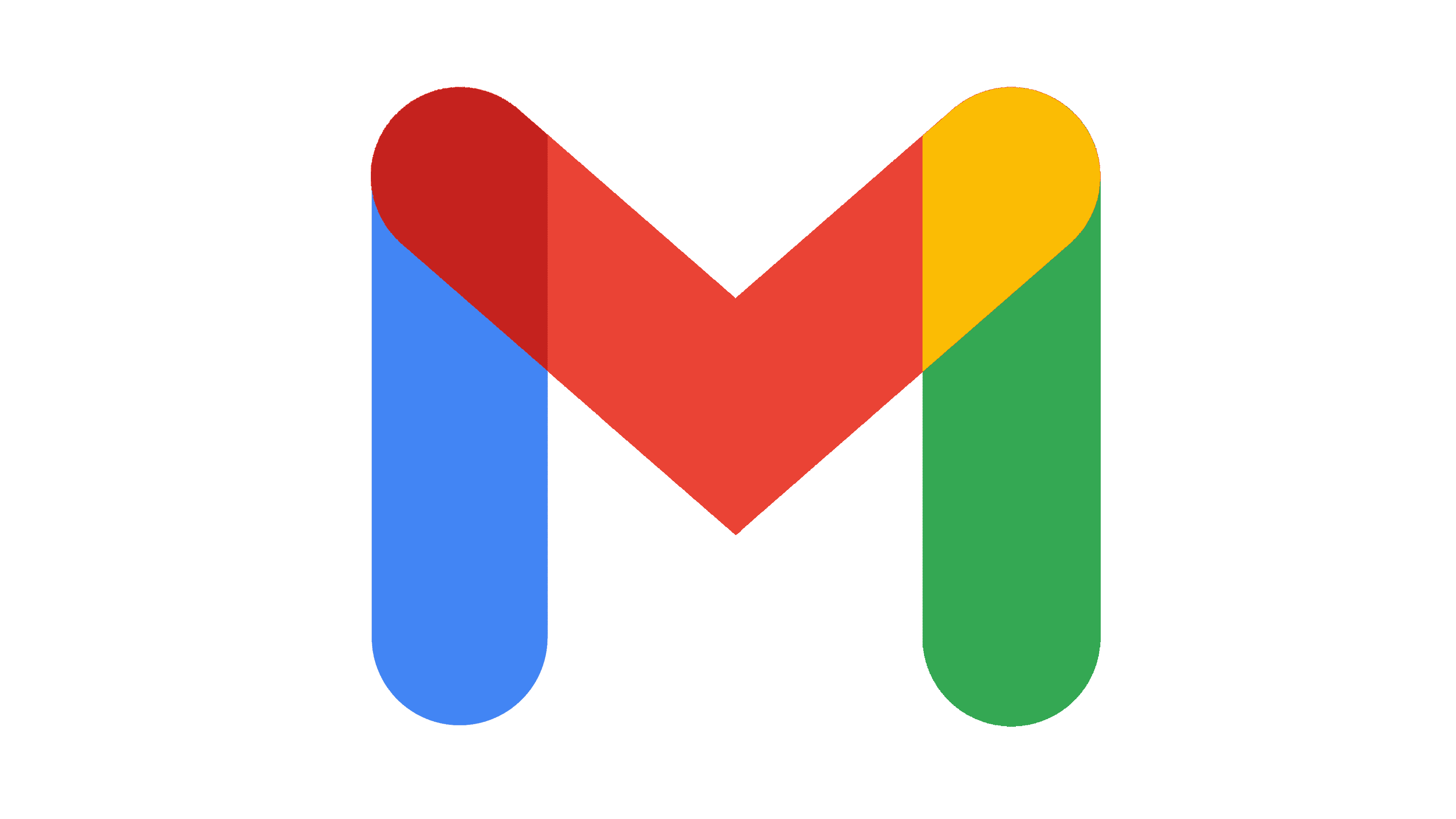
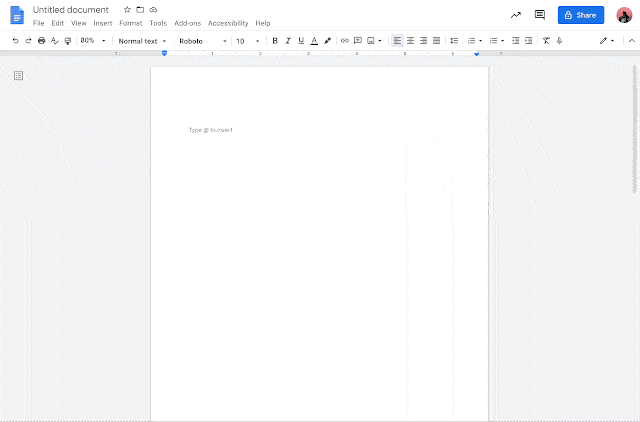
Med arbetslandskapet fortfarande en utmaning för de team som arbetar på distans hemifrån, Google syftar till att göra saker bekväma och bekväma för alla. Med detta fortsätter Google att erbjuda affärsorienterade produkter till marknaden tillsammans med frekventa förbättringar av dem. En vi har idag är den nya mallen för e-postutkast från Google Dokument som det multinationella teknikföretaget introducerade för enklare samarbete mellan teammedlemmar i ett e-postutkast.
Tanken bakom denna nya funktion som tillkännagavs den 15 mars är väldigt enkel: du skriver ett e-postutkast via Google Dokument och exporterar det sedan till Gmail när du är redo att skicka det. Det ger en extra funktion till @meny av ordbehandlaren online, som syftar till att hjälpa användare att utföra åtgärder snabbt.
"Vi gör det enkelt att samarbeta om ett e-postutkast i Dokument med den nya mallen för e-postutkast", skriver Google i sin blogginlägg. "Du kan nämna personer i mottagarfälten med hjälp av @menyn utan att behöva komma ihåg deras e-postadresser, och samarbeta i meddelandetexten med kommentarer och förslag."
Google Dokument-mallen för e-postutkast kan lätt nås genom att skriva "@email" i ett Google Dokument. När du gör det kommer du att presenteras med alternativet "E-postutkast". När du klickar på den visas ett format på ditt dokument med avsnitt för raderna Till, Kopia, Hemlig kopia och Ämne. Fyll i de väsentliga delarna av utkastet och när du behöver skicka det kan du helt enkelt klicka på gmail logotyp placerad i den övre vänstra delen av utkastformatet. Om du klickar på den får du popup-fönstret för Gmail-skrivfönstret med alla fält redan ifyllda med informationen du angav i utkastet.
Google meddelade att funktionen är tillgänglig för alla Google Workspace-kunder, samt äldre G Suite Bas- och företagskunder. Däremot nämnde det inte om detta skulle vara tillgängligt för personligt bruk av andra typiska Google Dokument-användare.








